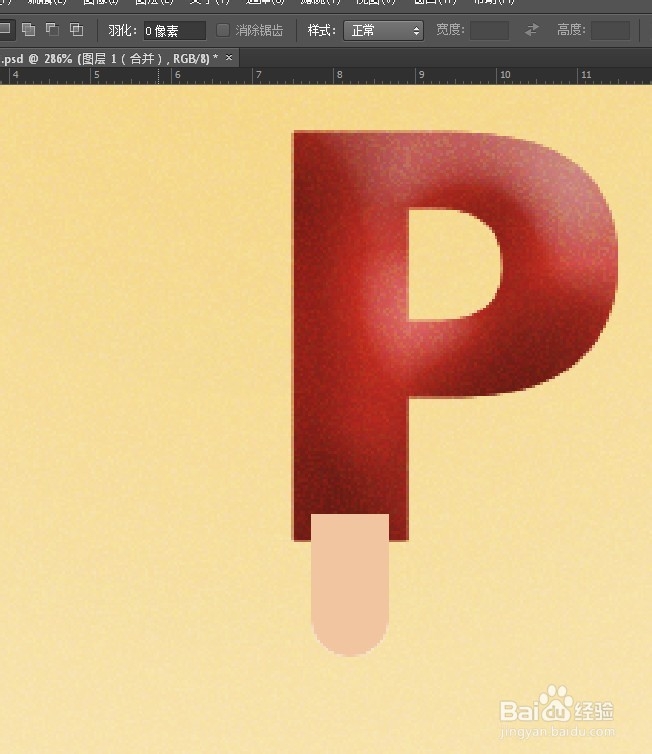1、打开ps软件,ctrl+n新建一个1000*500的画布,如下图所示
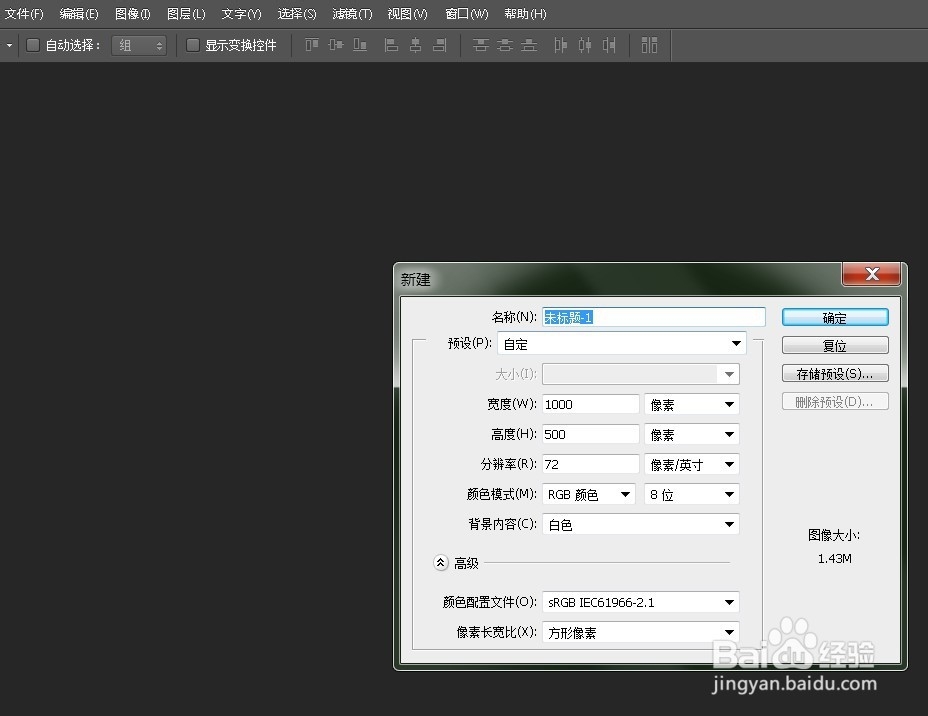
2、这里前景色设置为#f6de9c,背景色#efb20d,然后选中左侧的渐变工具,在刚才新建的画布上拉一个渐变色
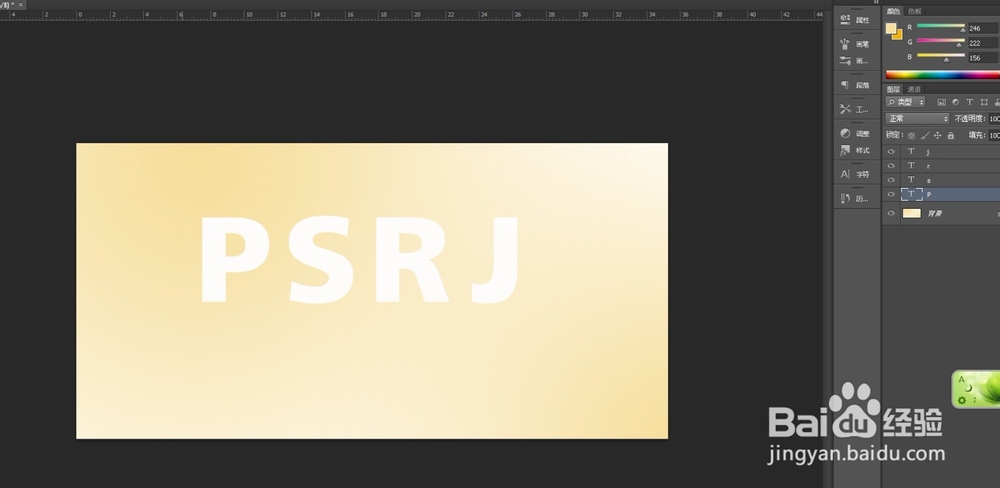
3、这时候我们双击文字p图层,打开图层样式颜色叠加,设置我们想要的颜色,如下图所示
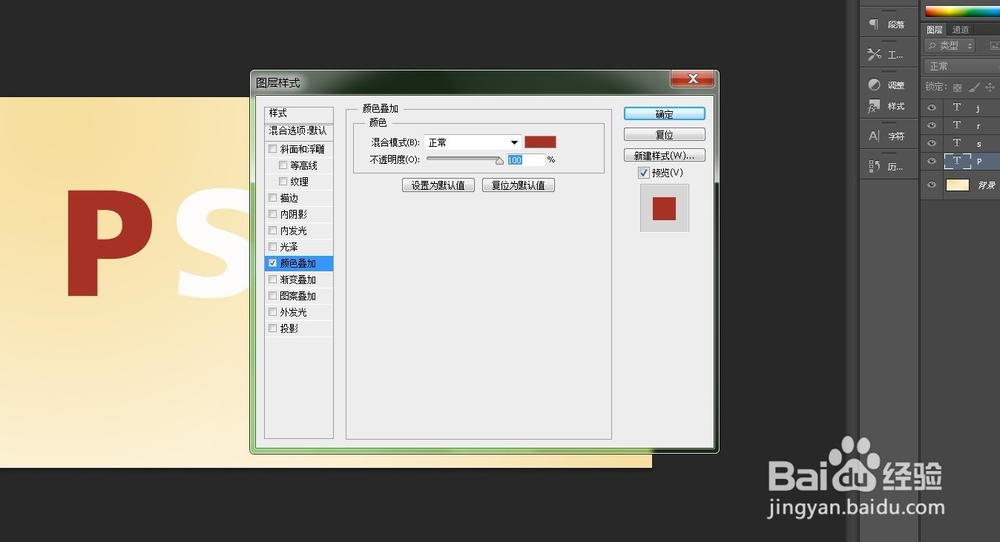
4、设置斜面和浮雕,设置等高线,设置值如下图所示
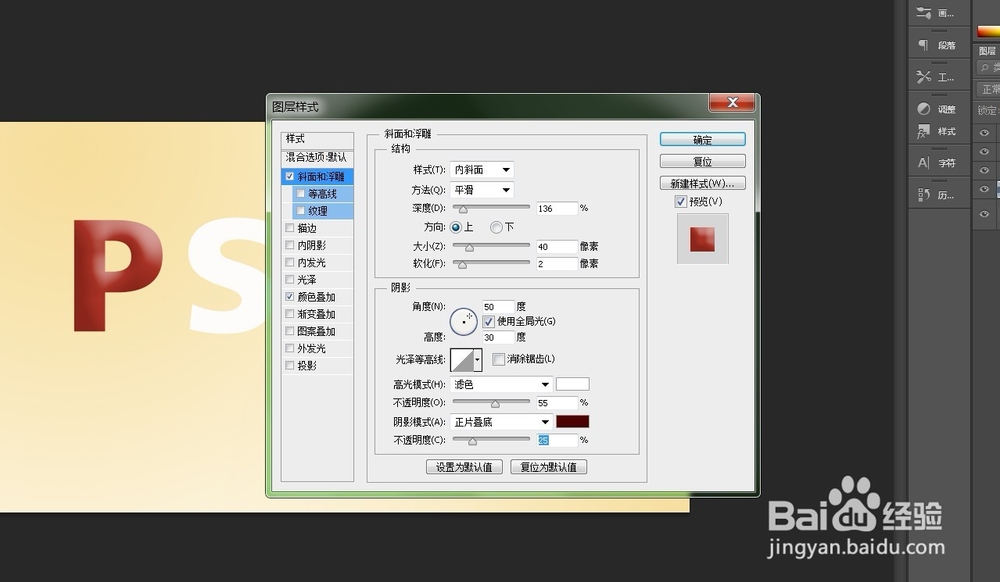
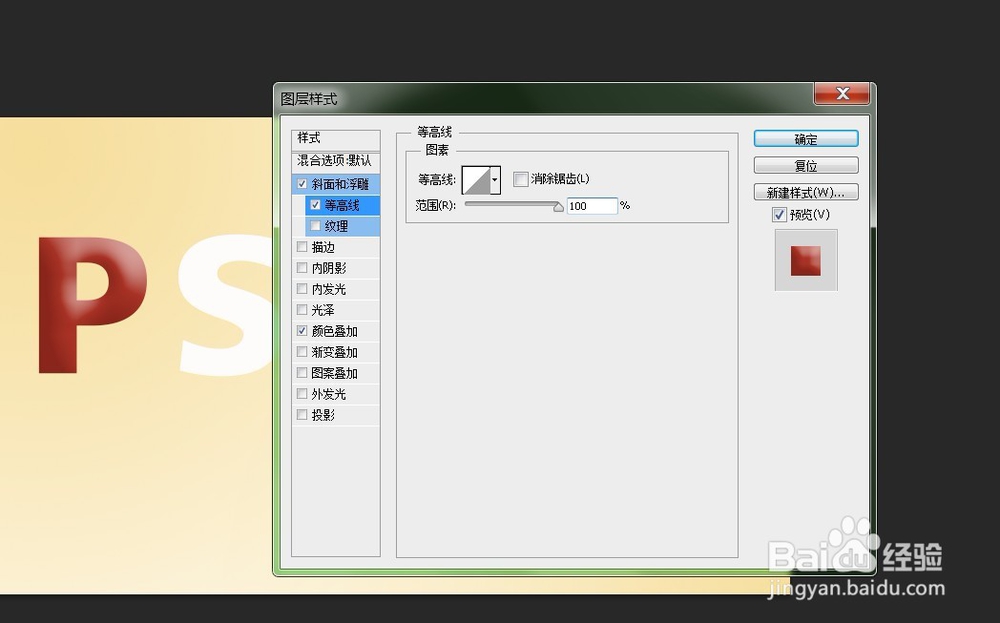
5、设置光泽,设置值如下图所示
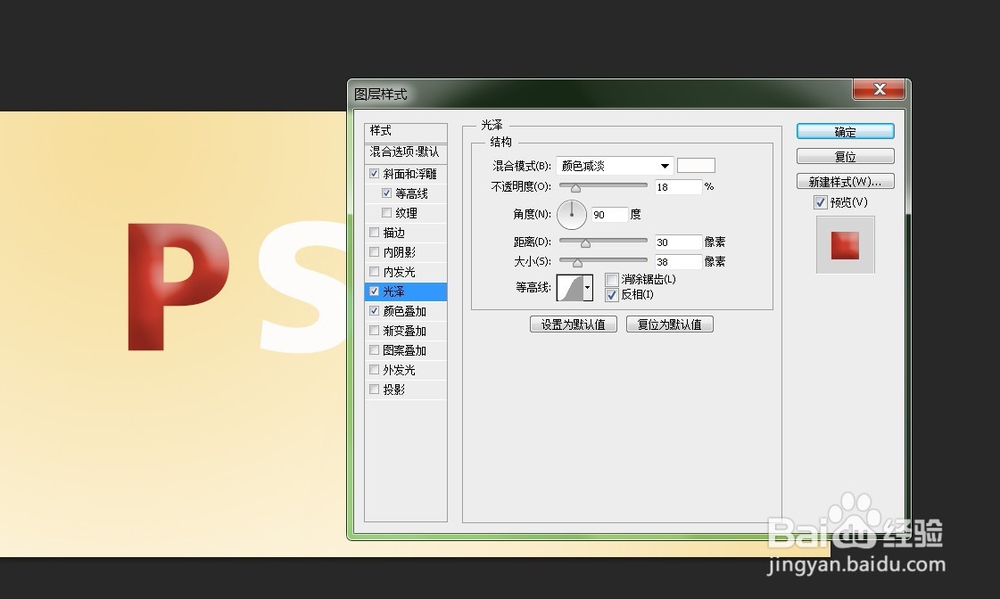
6、我们把准备好的冰图案拉到文档的上方 ,Ctrl + T激活自由变换工具并调整图像大小,转到图层面板,将冰纹理图层设置为不透明度为10%
7、纹理仍然选择,ctrl +单击字母(图层缩略图)以选择其像素,按快捷键ctrl+ait+g添加图层蒙版
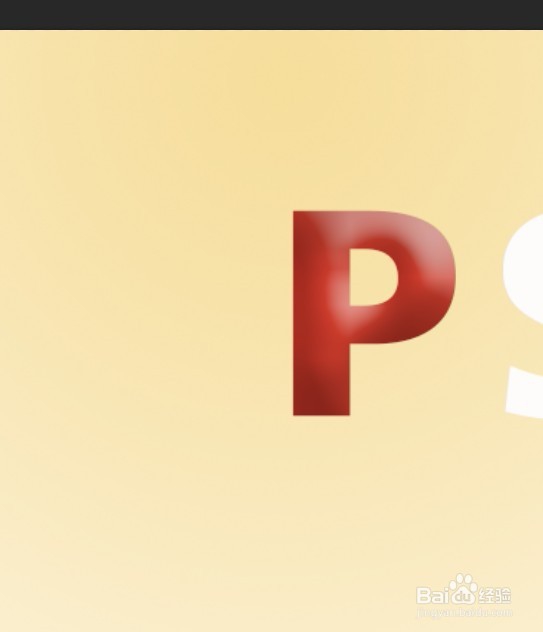
8、选择纹理和字母层,然后按Alt + Ctrl + E将它们合并到一个新图层这时再新建一个图层并填充黑色,如下图所示
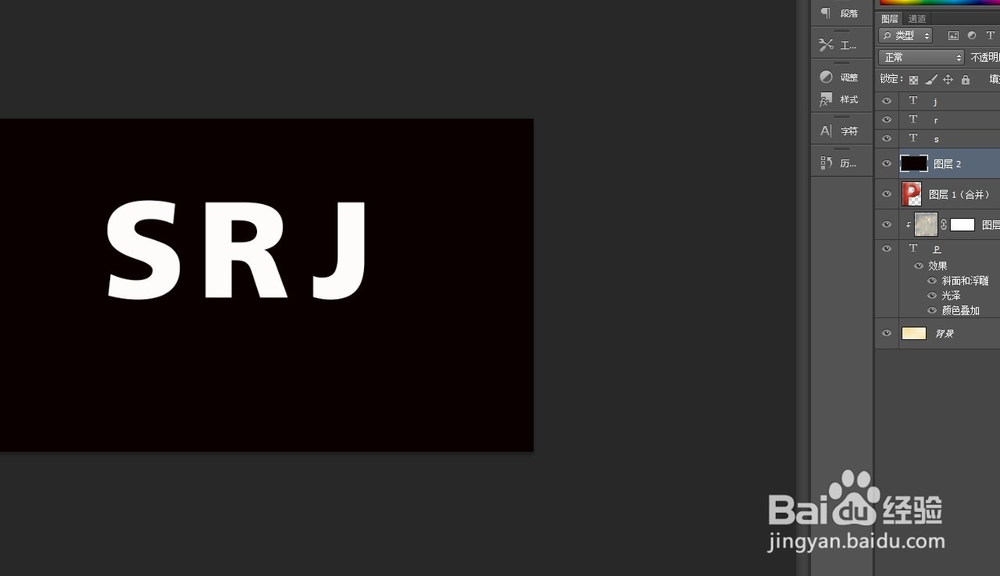
9、找到菜单栏上方的滤镜>杂色>添加杂色,杂色数量34.77,平均分布
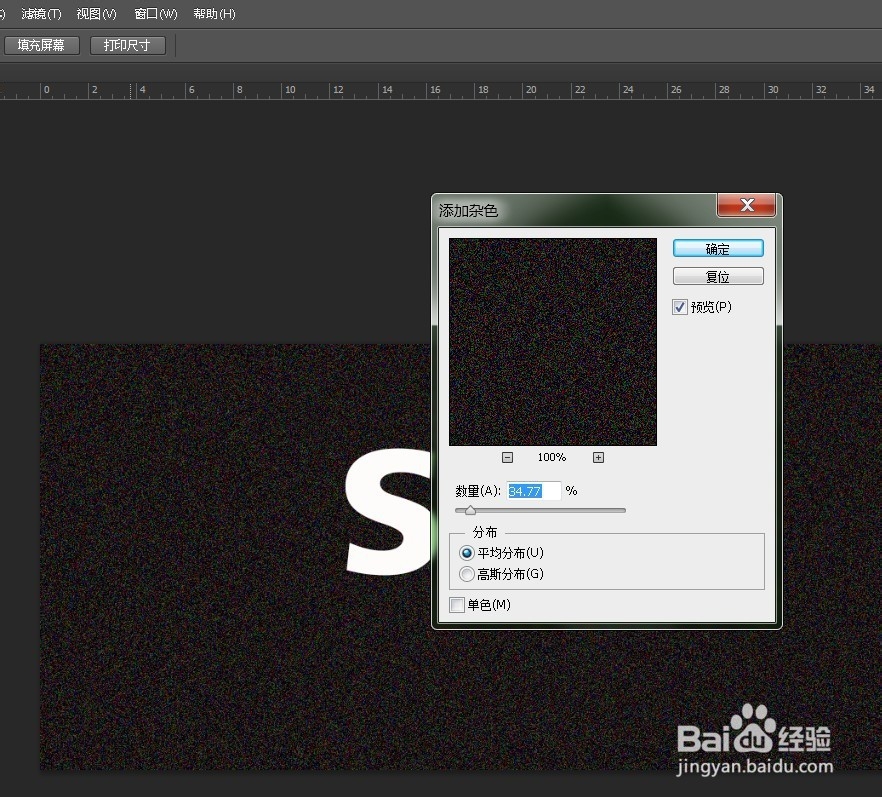
10、这时再按ctrl+单击字母(图层缩略图)以获得其选区,并添加图层蒙版 。把图层模式改为叠加,不透明度设为30%。
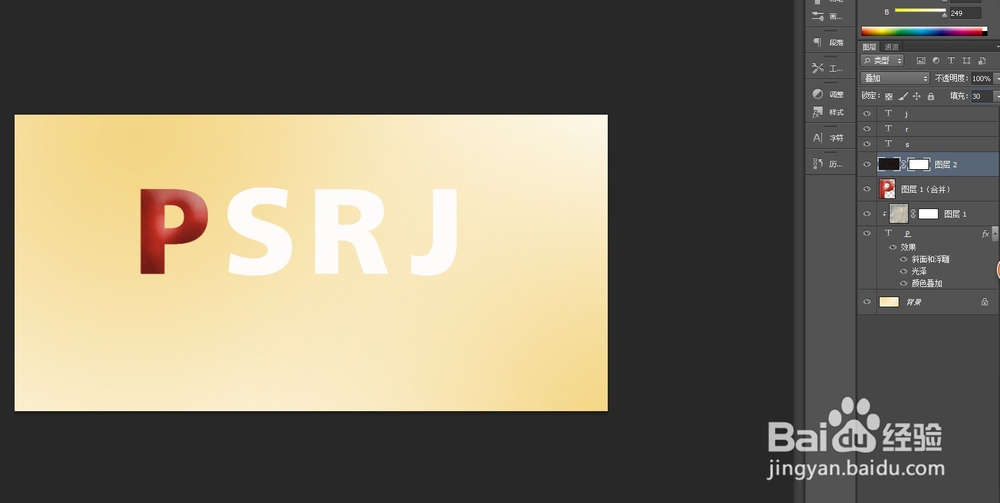
11、现在来制作冰棒了,选择左侧的圆角矩形工具(半径设为30px)右键点图层,栅格化图层,给图层添加浅棕色颜色
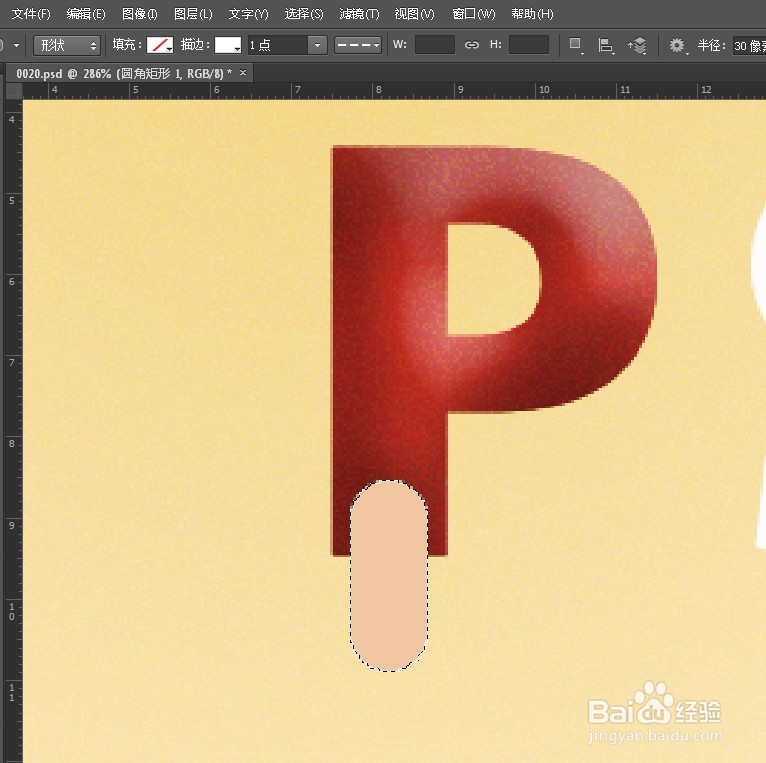
12、使用矩形选框工具,选择形状的顶部区域并点击删除。 然后按ctrl + D取消选择按Ctrl + J复制形状图层, 然后将下方冰棒向下向右移动一个像素。 将其颜色填充为深棕色